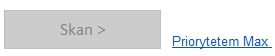Zacieranie śladów użytkownika bez formatowania
Strona 1 – Wstęp
Strona 2 – Stara wersja PrivaZer 3.*
Strona 3 – Nowa zalecana wersja PrivaZer 4.*
PrivaZer 4.* – zacieranie śladów i zachowanie prywatności
Podobnie jak wcześniejszą wersję program PrivaZer pobieramy ze strony producenta privazer.com
PrivaZer w dalszym ciągu jest darmowy zarówno w wersji portable (bez potrzeby instalowania) i instalacyjnej.
W tym poradniku skupimy się na wersji portable, która nie wymaga instalowania.
Po wejściu na stronę producenta programu PrivaZer wybieramy ikonkę „Download”, a z następnej strony „Download the portable version„. Pobrany plik uruchamiamy i wita nas główny interfejs programu.
Opcje zaawansowane programu PrivaZer
Na początku zmienimy opcje zaawansowane programu, który zapewni nam zatarcie śladów starych plików itp. Zwykłe opcje nie będą nam potrzebne, gdyż w dalszej części poradniki i tak wszystko będziemy ustawiać.
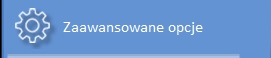
W pierwszym kroku będzie wybranie wydajności programu na „Zwiększenie” co pozwoli na jego szybsze działanie.

Teraz przechodzimy do zakładki „Oczyszczanie”.

Zalecam zaznaczyć tak jak na screenie niżej, czyli:
- Wolna przestrzeń – Inteligentne czyszczenie
- RAM – 3 POMIŃ… tutaj powinno być 3-krotne nadpisanie danych. Można zaznaczyć większą ilość nadpisania.
- Pamięć Flash, SSD, NAND – Bezpieczne usuwanie + TRIM, a do tego 3 POMIŃ (jak wyżej)
- Dysk magnetyczny – Bezpieczne usuwanie, a do tego 3 POMIŃ (jak wyżej)
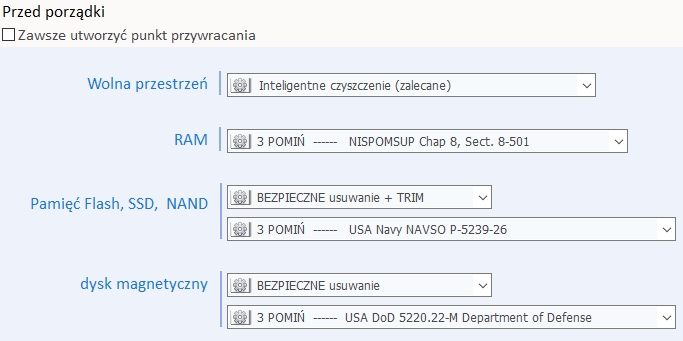
Następną zakładką jest „Pamięć indeksowania”.

Zaznaczamy tam pierwszą opcję przy „Po pierwszym czyszczeniu w PrivaZer”. Pagefile.sys to nic innego jak plik stronicowania, o którym już pisałem w temacie – Plik wymiany – plik stronicowania. Ile ustawić i czy potrzebny ?
Dalej widzimy „Hibernacja” – najlepiej w ogóle tę opcję wyłączyć w systemie. Patrz poradnik – Wyłączanie hibernacji/uśpienia.
Indeksowanie także dobrze jest wyłączyć w systemie – Wyłączanie indeksowania w systemie.

Dokładny skan – ustawiamy elementy do czyszczenia.
Na ekranie głównym programu wybieramy opcje „Dokładny skan” i „Komputer”.

Pierwszą opcją jest zaznaczenie dysków, jakie posiadamy w systemie. Najlepiej zaznaczyć wszystkie.
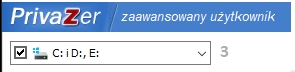
Rozwijamy listę i wybieramy pierwszy z nich, a na poniższej liście wybieramy wszystkie dostępne opcje. To na początek.
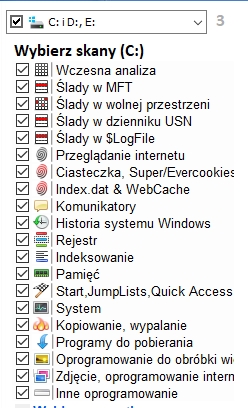
Klikając po kolei na konkretne opcje, będziemy dokonywać zmian.
Ślady w MFT – Zaawansowane opcje i zaznaczamy „Wpis MFT” i „Właściwości INDEX”

Przeglądanie internetu – Klikamy w każdą dostępną przeglądarkę i zaznaczamy najlepiej wszystkie jej opcje.
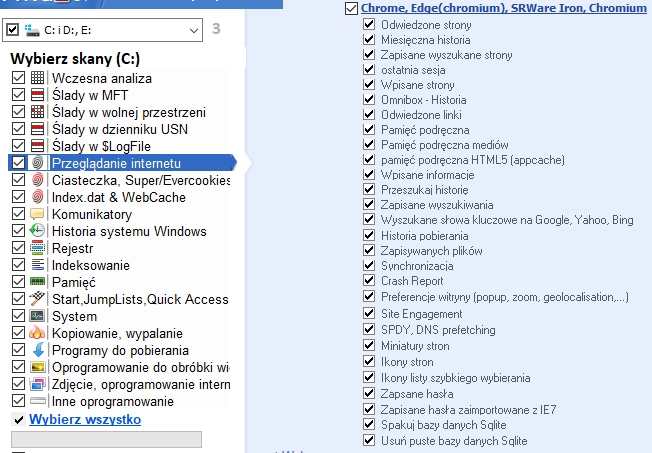
Ciasteczka Super/Evercookies – Wybieramy tam opcję „Zobacz ciasteczka” i z listy Usuń wszystko”

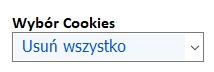
Index.dat & WebCache – Wybieramy „Opcje” i zaznaczamy wszystkie dostępne rzeczy.
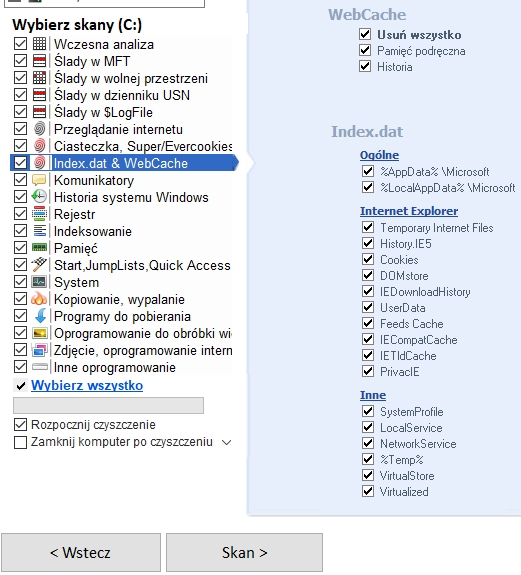
Komunikatory – Jesli posiadasz jakiś komunikator, wybierz „Inne opcje” a następnie zaznacz komunikatory, jakie posiadasz. Ja nie mam żadnych.
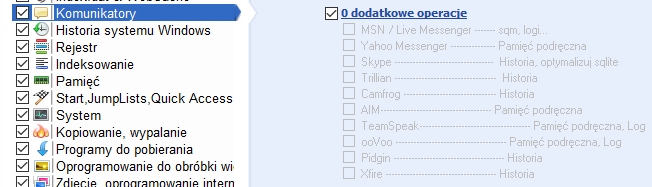
Historia systemu Windows – Wybieramy „Opcje” a tam zaznaczamy najlepiej wszystko.
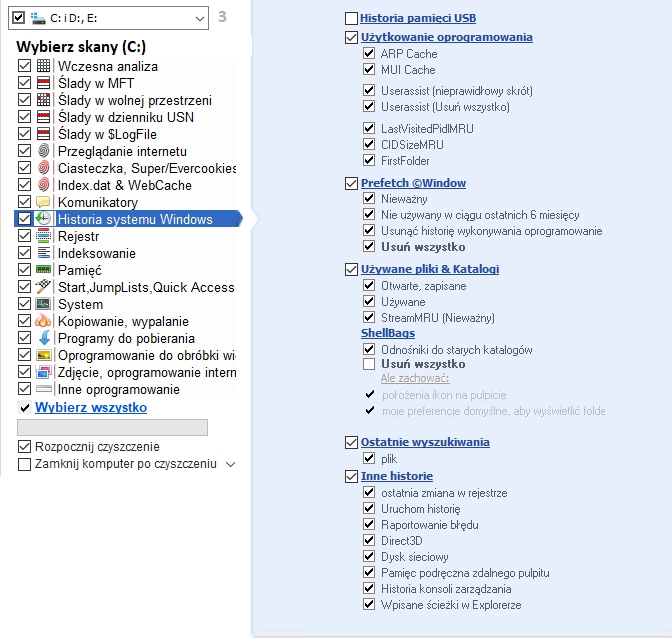
Rejestr – Wybieramy „Opcje” i zaznaczamy wszystkie dostępne.
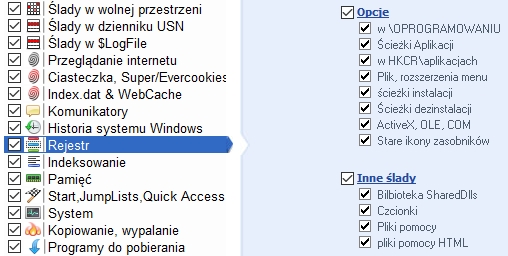
Indeksowanie – „Opcje” i tam zaznaczamy wszystko prócz „Aktywuj indeksowanie”.
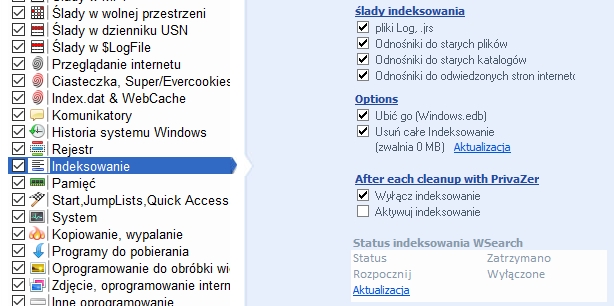
Pamięć – Wybieramy „Opcje” i z dostępnych rzeczy zaznaczamy wszystko. Pamiętaj, hibernacje warto wyłączyć.
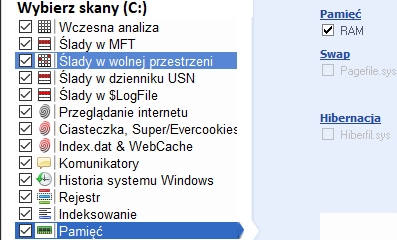
Start, JumpLists, Quick Access – Ponownie „Opcje” i z dostępnej listy wybieramy wszystko co dostępne.
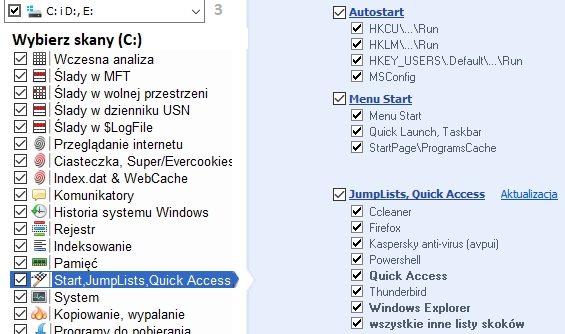
System – „Opcje” i ponownie zaznaczamy wszystkie dostępne rzeczy do czyszczenia.
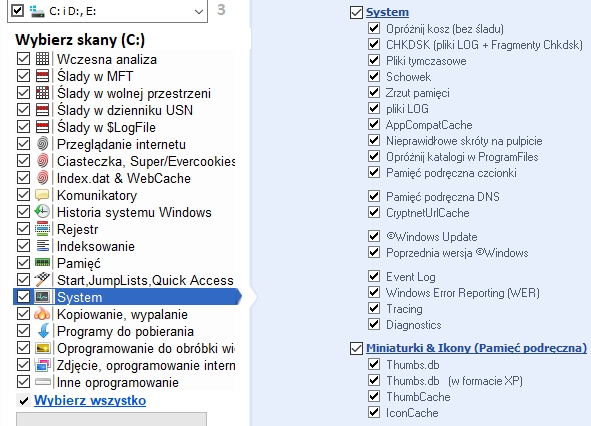
Kopiowanie, wypalanie – „Opcje” i zaznaczamy wszystkie dostępne opcje.
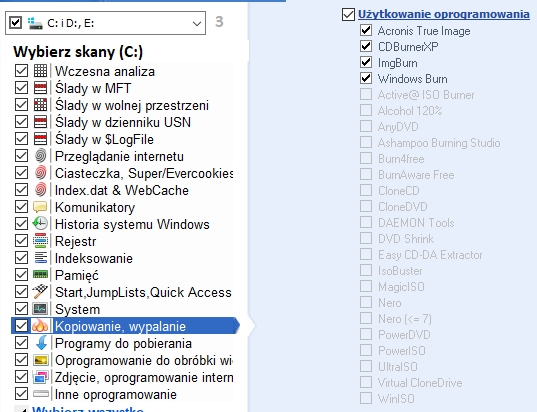
Programy do pobierania – Korzystając z menadżerów pobierania, dajemy dużo informacji na temat tego, co i kiedy pobieraliśmy. Warto to wyczyścić „Opcje” i zaznacz wszystko.
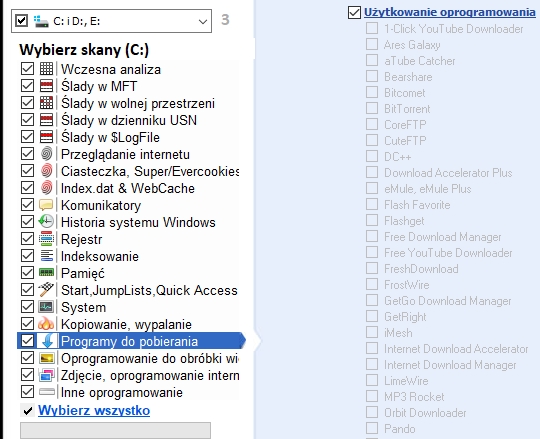
Oprogramowanie do obróbki wideo – „Opcje” i zaznaczasz wszystko.
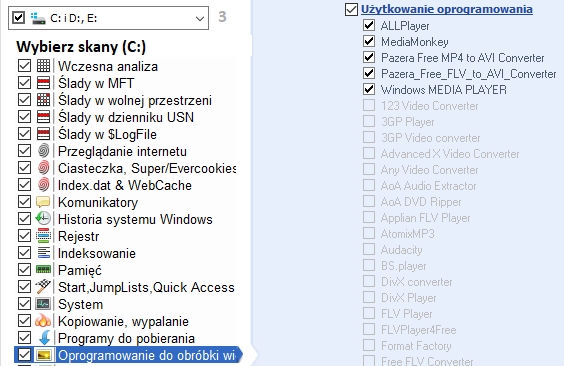
Zdjęcia, oprogramowanie internetowe – „Opcje” i zaznaczasz wszystko.
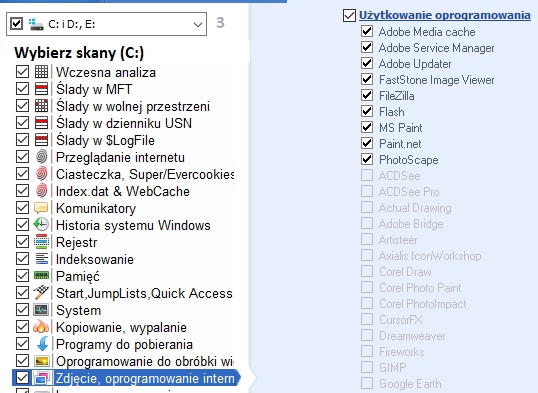
Inne oprogramowanie – „Opcje” i zaznaczasz wszystko.
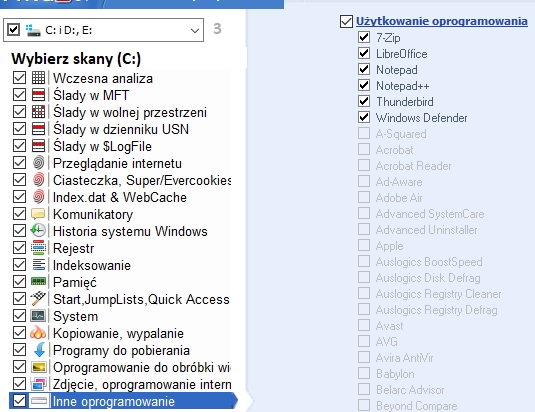
Teraz u góry wybierasz z listy kolejny dysk i także zaznaczasz w nim tak jak wyżej.
Finalne czyszczenie w PrivaZer
Teraz pozostaje tylko włączyć skanowanie i zacieranie śladów. W zależności od tego ile śladów jest na dysku, skanowanie będzie trwało krótko lub dosyć długo.
Wyłącz wszystkie programy i nie rób nic na komputerze laptopie. Całość najlepiej puścić na noc.
Zaznacz „Rozpocznij czyszczenie” oraz „Zamknij komputer po czyszczeniu”. Uruchom czyszczenie „SKAN”.

W czasie skanowania jeszcze, przy ikonce „Skan” pojawiła się opcja z priorytetem dla PrivaZer. Ustaw „Priorytetetem Max”